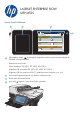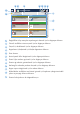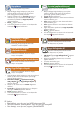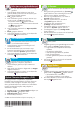HP LaserJet Enterprise Flow MFP M525 - Using the control panel
Kopyalama
Orijinal belgeden kopya üretin.
1. Orijinal belgeyi belge besleyiciye yüzü yukarı
gelecek şekilde ya da camın sol üst köşesine
yüzü aşağı gelecek şekilde yerleştirin.
2. Ayarları özelleştirmek için, Kopyala tuşuna ve
ardından ayrı ayrı seçeneklere dokunun. Diğer
seçenekleri ayarlamak için Diğer Seçenekler
tuşuna dokunun.
3. Başlat öğesine dokunun.
4. Ana ekrana dönmek için ekranın sol üst köşesinde
Ana Sayfa düğmesine dokunun.
E-posta (yapılandırılmışsa)
Belgeyi e-posta eki olarak gönderin.
1. Orijinal belgeyi belge besleyiciye yüzü yukarı
gelecek şekilde ya da camın sol üst köşesine
yüzü aşağı gelecek şekilde yerleştirin.
2. E-posta öğesine dokunun.
3. Kimden: öğesine dokunun. metin kutusuna dokunun.
E-posta adresinizi girin.
4. Kime: öğesine dokunun. metin kutusuna dokunun.
E-posta adresini girin.
5. Konu: öğesine dokunun. metin kutusuna dokunun.
Metni girin.
6. Diğer seçenekleri ayarlamak için Diğer Seçenekler
tuşuna dokunun.
7. Başlat öğesine dokunun.
8. Ana ekrana dönmek için ekranın sol üst köşesinde
Ana Sayfa düğmesine dokunun.
Ağ Klasörüne Kaydet
(yapılandırılmışsa)
Daha sonra kullanmak üzere bir dosyayı
tarayın ve kaydedin.
USB'den Al (yapılandırılmışsa)
Taşınabilir USB depolama aksesuarından
bir dosya seçin ve yazdırın.
SharePoint
®
'e Kaydet
(yapılandırılmışsa)
Bir dosyayı tarayıp doğrudan Microsoft
®
SharePoint
®
sitesine kaydedin.
USB'ye Kaydet (yapılandırılmışsa)
Daha sonra kullanmak üzere bir dosyayı
tarayın ve kaydedin.
Aygıt Belleğinden Al
Taşınabilir USB depolama aksesuarından
bir dosya seçin ve yazdırın.
1. USB'den Al veya Aygıt Belleğinden Al öğesine
dokunun.
2. Belgenin kaydedildiği klasörü seçin ve Tamam
öğesine dokunun.
3. İş özelse, PIN kodunu girin.
4. Başlat öğesine dokunun.
5. Ana ekrana dönmek için ekranın sol üst köşesinde
Ana Sayfa düğmesine dokunun.
Aygıt Belleğine Kaydet
Daha sonra kullanmak üzere bir dosyayı
tarayın ve kaydedin.
1. Orijinal belgeyi belge besleyiciye yüzü yukarı gelecek
şekilde ya da camın sol üst köşesine yüzü aşağı
gelecek şekilde yerleştirin.
2. SharePoint'e Kaydet , Ağ Klasörüne Kaydet ,
USB'ye Kaydet veya Aygıt Belleğine Kaydet
öğesine dokunun.
3. Dosya için bir klasör seçin ve Tamam düğmesine
dokunun.
4. Dosya Adı'na dokunarak klavyeyi açın ve dosyanın
adını girin. Tamam düğmesine dokunun.
5. Başlat öğesine dokunun.
6. Ana ekrana dönmek için ekranın sol üst köşesinde
Ana Sayfa düğmesine dokunun.
Ek Yardım
• Faks bilgileri: www.hp.com/go/MFPFaxAccessory500
• "MFP'mi Kullanma" animasyonları: www.hp.com/go/usemyMFP
• Ürün desteği: www.hp.com/support/ljowMFPM525